Windows Phone 6 Desember 2013
Posting lagi ni.. belajar lagi.. cari tahu lagi tentang Windows Phone. Kali ini Kita akan membahas tentang Aplication Bar. Apa sih Aplication Bar itu seperti apa sih bentuknya dan rupanya ? masi, asem, asin atau malah pahit rasanya… yaudin dah nggak usah lama – lama dan memperpanjang waktu kita lihat seperti apa Aplication Bar itu….
Nah sekarang bagaimana cara membuat Aplication Bar seperti gambar di atas ? pertama – tama yang harus di siapkan adalah kopi dan cemilan..loh kok.. iya dong harus disiapkan agar kalau kita bosen ya ngemis aja dan kopi bisa bikin mata kita melek ya asal jangan ketrusan aja malah nggak selesai nanti Aplicatinya..
Selanjutnya siapkan niat dan mental dan siapkan perangkat yang sudah di install visual studio dan langsung aja buat project baru dan beri nama Aplication Bar.
Oh iya masalah nama bebas sih ini untuk mengetahui saja…
Ok setelah kita membuat project pertama – tama yang kita lakukan adalah mencari menu icon seperti gambar diatas seperti icon add, cancel, download dan check .. nah icon itu ada di google dengan keyword Aplication Bar Item nah disana ada he he he he…
Ok kita sudah mendapatkan Icon yang telah kita cari. Selanjutnya adalah memulai pengkodingan… oh maaf jangan memulai pengkodingan dahulu tapi kita akan memanage folder terlebih dahulu..
Seperti gambar ya buat foldernya dan namanya… dan masukan Icon yang telah kita pilih tadi.. jika temen – temen belum paham cara membuatnya lihat postingan sebelumnya ..
Dan kemudian action dari Icon yang telah dimasukan tadi di rumabah dari resorce menjadi contentmerubahnya di menu property – Event.
Pada file XAML ketikan coding seperti di bawah ini
<phone:PhoneApplicationPage.ApplicationBar>
<shell:ApplicationBar IsVisible="True" IsMenuEnabled="True">
<shell:ApplicationBarIconButton x:Name="addAB" IconUri="/Images/AppBar/appbar.add.rest.png" Text="Add" Click="addAB_Click" />
<shell:ApplicationBarIconButton x:Name="cancelAB" IconUri="/Images/AppBar/appbar.cancel.rest.png" Text="Cancel" Click="cancelAB_Click" />
<shell:ApplicationBarIconButton x:Name="checkAB" IconUri="/Images/AppBar/appbar.check.rest.png" Text="Check" Click="checkAB_Click" />
<shell:ApplicationBarIconButton x:Name="downloadAB" IconUri="/Images/AppBar/appbar.download.rest.png" Text="Download" Click="downloadAB_Click" />
<shell:ApplicationBar.MenuItems>
<shell:ApplicationBarMenuItem x:Name="menuItem1" Text="MenuItem 1" Click="menuItem1_Click" />
<shell:ApplicationBarMenuItem x:Name="menuItem2" Text="MenuItem 2" Click="menuItem2_Click" />
<shell:ApplicationBarMenuItem x:Name="menuItem3" Text="MenuItem 3" Click="menuItem3_Click" />
<shell:ApplicationBarMenuItem x:Name="menuItem4" Text="MenuItem 4" Click="menuItem4_Click" />
</shell:ApplicationBar.MenuItems>
</shell:ApplicationBar>
</phone:PhoneApplicationPage.ApplicationBar>
</phone:PhoneApplicationPage>
Dan utnutk pengoprasian selanjutnya Aplication Bar ini sama saja dengan tombol Button hanya saja jika di sebuah aplicasi mobile tidak ada sebuah buttom yang berada di tengah layar melainkan di bawah layar… nah Aplication Bar ini bertujuan untuk mempercantik sebuah aplikasi dan juga untuk membuat simple sebuah aplikasi. Tetapi pada dasarnya ini adalah sebuah tombol button yang bisa membuat aksi,, bisa di coba kok…
Dan jika ingin tahu cara membuat action sebua button bisa lihat dip or=stingan sebelumnya… terima kasih semoga postingan ini dapat membantu …
Nah bagaimana sudah tahu apa itu Aplication Bar kan. Aplication Bar itu adalah seperti menu seperti di Windows Phone kebanyakan atau aplicasi yang lainnya.
Seperti gambar ya buat foldernya dan namanya… dan masukan Icon yang telah kita pilih tadi.. jika temen – temen belum paham cara membuatnya lihat postingan sebelumnya ..
Dan kemudian action dari Icon yang telah dimasukan tadi di rumabah dari resorce menjadi contentmerubahnya di menu property – Event.
Pada file XAML ketikan coding seperti di bawah ini
<phone:PhoneApplicationPage.ApplicationBar>
<shell:ApplicationBar IsVisible="True" IsMenuEnabled="True">
<shell:ApplicationBarIconButton x:Name="addAB" IconUri="/Images/AppBar/appbar.add.rest.png" Text="Add" Click="addAB_Click" />
<shell:ApplicationBarIconButton x:Name="cancelAB" IconUri="/Images/AppBar/appbar.cancel.rest.png" Text="Cancel" Click="cancelAB_Click" />
<shell:ApplicationBarIconButton x:Name="checkAB" IconUri="/Images/AppBar/appbar.check.rest.png" Text="Check" Click="checkAB_Click" />
<shell:ApplicationBarIconButton x:Name="downloadAB" IconUri="/Images/AppBar/appbar.download.rest.png" Text="Download" Click="downloadAB_Click" />
<shell:ApplicationBar.MenuItems>
<shell:ApplicationBarMenuItem x:Name="menuItem1" Text="MenuItem 1" Click="menuItem1_Click" />
<shell:ApplicationBarMenuItem x:Name="menuItem2" Text="MenuItem 2" Click="menuItem2_Click" />
<shell:ApplicationBarMenuItem x:Name="menuItem3" Text="MenuItem 3" Click="menuItem3_Click" />
<shell:ApplicationBarMenuItem x:Name="menuItem4" Text="MenuItem 4" Click="menuItem4_Click" />
</shell:ApplicationBar.MenuItems>
</shell:ApplicationBar>
</phone:PhoneApplicationPage.ApplicationBar>
</phone:PhoneApplicationPage>
Dan utnutk pengoprasian selanjutnya Aplication Bar ini sama saja dengan tombol Button hanya saja jika di sebuah aplicasi mobile tidak ada sebuah buttom yang berada di tengah layar melainkan di bawah layar… nah Aplication Bar ini bertujuan untuk mempercantik sebuah aplikasi dan juga untuk membuat simple sebuah aplikasi. Tetapi pada dasarnya ini adalah sebuah tombol button yang bisa membuat aksi,, bisa di coba kok…
Dan jika ingin tahu cara membuat action sebua button bisa lihat dip or=stingan sebelumnya… terima kasih semoga postingan ini dapat membantu …



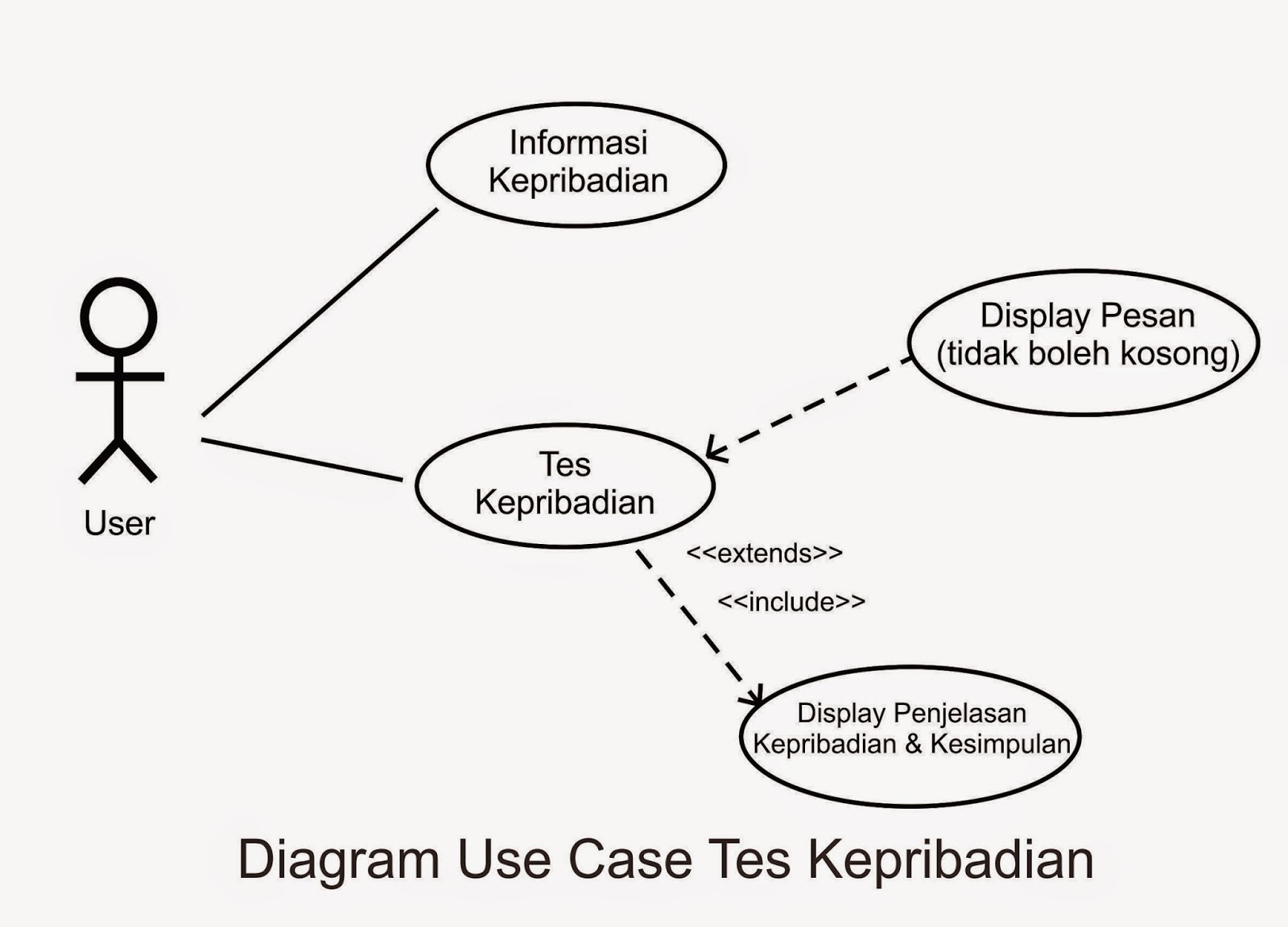

Komentar